Unity3D模型软件使用说明书
- 格式:docx
- 大小:3.03 MB
- 文档页数:5
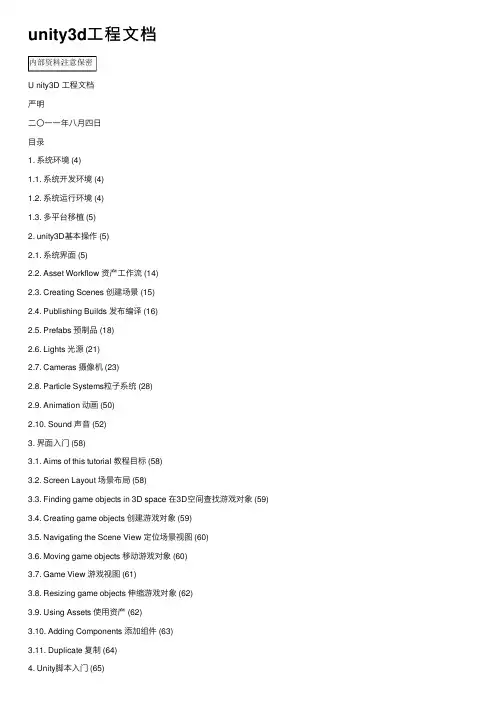
unity3d⼯程⽂档U nity3D ⼯程⽂档严明⼆〇⼀⼀年⼋⽉四⽇⽬录1. 系统环境 (4)1.1. 系统开发环境 (4)1.2. 系统运⾏环境 (4)1.3. 多平台移植 (5)2. unity3D基本操作 (5)2.1. 系统界⾯ (5)2.2. Asset Workflow 资产⼯作流 (14)2.3. Creating Scenes 创建场景 (15)2.4. Publishing Builds 发布编译 (16)2.5. Prefabs 预制品 (18)2.6. Lights 光源 (21)2.7. Cameras 摄像机 (23)2.8. Particle Systems粒⼦系统 (28)2.9. Animation 动画 (50)2.10. Sound 声⾳ (52)3. 界⾯⼊门 (58)3.1. Aims of this tutorial 教程⽬标 (58)3.2. Screen Layout 场景布局 (58)3.3. Finding game objects in 3D space 在3D空间查找游戏对象 (59) 3.4. Creating game objects 创建游戏对象 (59)3.5. Navigating the Scene View 定位场景视图 (60)3.6. Moving game objects 移动游戏对象 (60)3.7. Game View 游戏视图 (61)3.8. Resizing game objects 伸缩游戏对象 (62)3.9. Using Assets 使⽤资产 (62)3.10. Adding Components 添加组件 (63)3.11. Duplicate 复制 (64)4. Unity脚本⼊门 (65)4.1. Aims of this tutorial (65)4.2. Prerequisites 先决条件 (65)4.3. Naming Conventions 命名约定 (65)4.4. Player Input 玩家输⼊ (66)4.5. Connecting Variables 连接变量 (67)4.6. Accessing Components 访问组件 (68)4.7. Instantiate 实例创建 (70)4.8. Debugging 调试 (71)4.9. 9. Common script types 公共脚本类型 (72)5. 使⽤脚本 (73)Unity Manual > User Guide > Working with Assets > Using Scripts (73)Unity⼿册-> ⽤户指南->与资产合作->使⽤脚本 (73)Creating new scripts 建⽴新脚本 (74)Attaching scripts to objects 附加脚本到对象 (75)Manipulating the object 操作对象 (76)The Power of Variables 变量的功能 (78)Where to go from here 从这⾥⾛到哪⾥ (79)1.系统环境1.1. 系统开发环境1) 研发系统下载,⽹站: /doc/9142d77c5acfa1c7aa00cc15.html / Download 下载的时候,需要使⽤⼀个邮箱注册,下载免费版。

Unity Pro使用指南Unity软件的下载与安装十分便捷,游戏开发者可根据个人计算机的类型有选择地安装基于Windows 平台或MacOS X 平台的Unity 3D 软件。
Unity 3D 安装教程下载好安装包之后,双击安装包运行,根据提示,选择安装路径,一步步下去,就能够完成安装。
步骤1):双击下载得到的UnitySetup64-5.2.1f1 文件进行安装,如下图所示。
Unity 安装程序的加载需要一段时间,需要稍等片刻,如下图所示。
步骤2):进入安装欢迎界面,如下图所示。
直接单击Next 按钮进入License Agreement 界面。
步骤3):在License Agreement 界面,单击I Agree 按钮,如下图所示。
步骤4):进入Choose Components 界面,选中所有组件,然后单击Next 按钮,如下图所示。
步骤5):进入Choose Install Location 界面,单击Browse 按钮选择Unity 的安装路径,默认安装在C:\Program Files\Unity 中,选好路径后单击Install 按钮进行安装,如下图所示。
步骤6):安装过程会持续比较长的时间,请耐心等待,如下图所示。
步骤7):当滚动条进到100% 时将会转到Finish 界面,单击Finish 按钮。
接下来安装Unity 资源,双击UnityStandardAssetsSetup 图标,如下图所示。
步骤8):进入资源安装欢迎界面,如下图所示。
直接单击Next 按钮进入License Agreement 界面。
步骤9):在License Agreement 界面,单击I Agree 按钮,如下图所示。
步骤10):在Choose Component 界面中,选中所有组件,单击Next 按钮,如下图所示。
步骤11):进入Choose Install Location 界面,单击Browse 按钮选择Unity 资源的安装路径,默认安装在C:\Program Files\Unity 中,选好路径后单击Install 按钮进行安装,如下图所示。
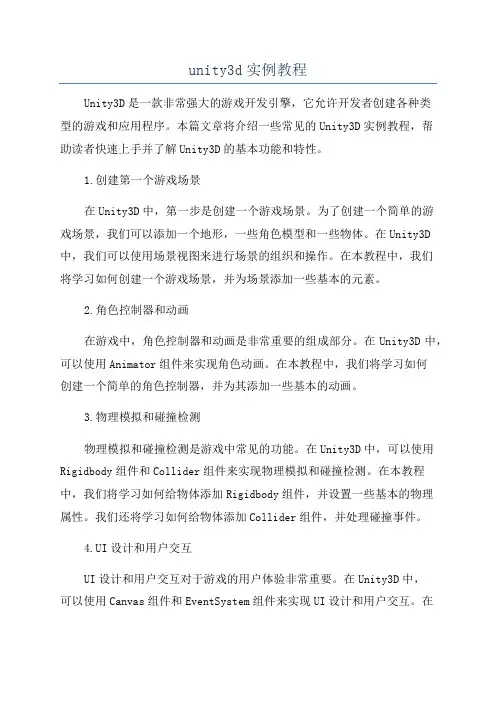
unity3d实例教程Unity3D是一款非常强大的游戏开发引擎,它允许开发者创建各种类型的游戏和应用程序。
本篇文章将介绍一些常见的Unity3D实例教程,帮助读者快速上手并了解Unity3D的基本功能和特性。
1.创建第一个游戏场景在Unity3D中,第一步是创建一个游戏场景。
为了创建一个简单的游戏场景,我们可以添加一个地形,一些角色模型和一些物体。
在Unity3D 中,我们可以使用场景视图来进行场景的组织和操作。
在本教程中,我们将学习如何创建一个游戏场景,并为场景添加一些基本的元素。
2.角色控制器和动画在游戏中,角色控制器和动画是非常重要的组成部分。
在Unity3D中,可以使用Animator组件来实现角色动画。
在本教程中,我们将学习如何创建一个简单的角色控制器,并为其添加一些基本的动画。
3.物理模拟和碰撞检测物理模拟和碰撞检测是游戏中常见的功能。
在Unity3D中,可以使用Rigidbody组件和Collider组件来实现物理模拟和碰撞检测。
在本教程中,我们将学习如何给物体添加Rigidbody组件,并设置一些基本的物理属性。
我们还将学习如何给物体添加Collider组件,并处理碰撞事件。
4.UI设计和用户交互UI设计和用户交互对于游戏的用户体验非常重要。
在Unity3D中,可以使用Canvas组件和EventSystem组件来实现UI设计和用户交互。
在本教程中,我们将学习如何创建一个简单的UI界面,并处理用户的点击事件。
5.渲染和光照渲染和光照是游戏视觉效果的关键部分。
在Unity3D中,可以使用Shader和光照设置来实现渲染和光照效果。
在本教程中,我们将学习如何创建自定义的Shader,并为场景设置一些基本的光照。
6.游戏优化和性能调优游戏优化和性能调优对于提高游戏性能和用户体验非常重要。
在Unity3D中,可以使用Profiler工具和一些优化技巧来进行游戏优化和性能调优。
在本教程中,我们将学习如何使用Profiler工具来分析游戏的性能,并实施一些常用的优化技巧。
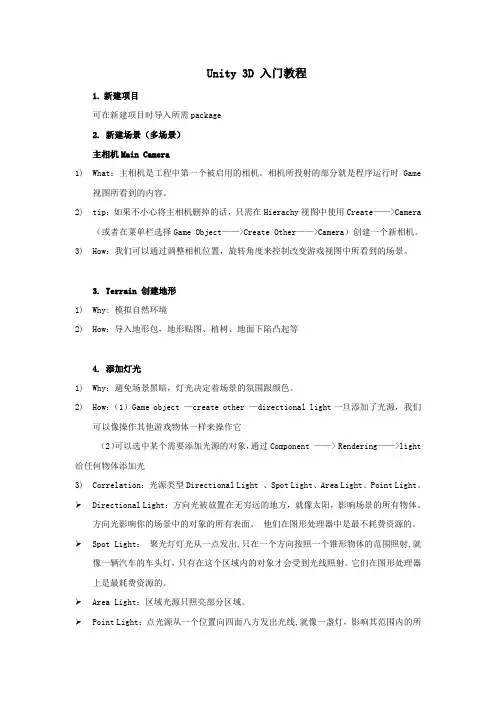
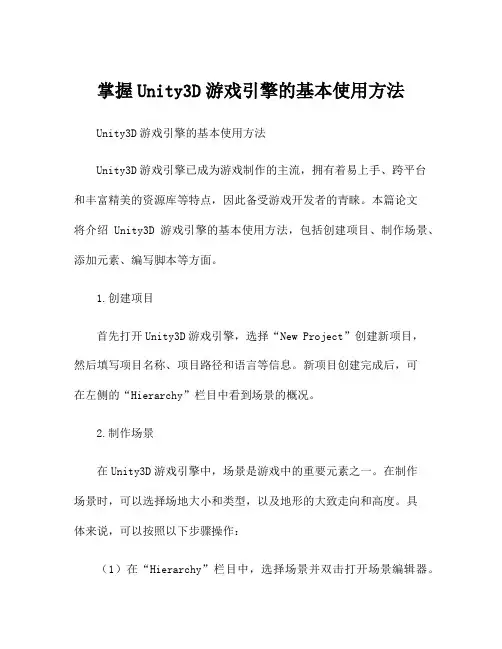
掌握Unity3D游戏引擎的基本使用方法Unity3D游戏引擎的基本使用方法Unity3D游戏引擎已成为游戏制作的主流,拥有着易上手、跨平台和丰富精美的资源库等特点,因此备受游戏开发者的青睐。
本篇论文将介绍Unity3D游戏引擎的基本使用方法,包括创建项目、制作场景、添加元素、编写脚本等方面。
1.创建项目首先打开Unity3D游戏引擎,选择“New Project”创建新项目,然后填写项目名称、项目路径和语言等信息。
新项目创建完成后,可在左侧的“Hierarchy”栏目中看到场景的概况。
2.制作场景在Unity3D游戏引擎中,场景是游戏中的重要元素之一。
在制作场景时,可以选择场地大小和类型,以及地形的大致走向和高度。
具体来说,可以按照以下步骤操作:(1)在“Hierarchy”栏目中,选择场景并双击打开场景编辑器。
(2)找到工具栏和层次面板,然后选择“Terrain”工具,绘制地形。
(3)在编辑器中添加基础元素如森林、云彩等,使场景更加真实。
3.添加元素游戏元素是Unity3D引擎中的重要概念,例如场景中的人物、道具、特效、音效等都是游戏元素。
在制作过程中,必须对这些元素进行设置和调整,以提高游戏的可玩性。
具体而言,可以按照以下步骤操作:(1)从资源面板中选取所需要的元素,如人物等。
(2)将选取的元素拖动到场景中,并设置其参数,如大小、位置、动作等。
(3)在“Inspector”栏目中,对所选元素的属性进行修改和调整。
4.编写脚本脚本是游戏开发的重要工具,通过编写脚本,可以实现各种功能,例如人物移动、碰撞检测、技能释放等。
Unity3D提供多种脚本语言,如C#、JavaScript等,使用时需要先补充本语言的基础知识。
编写脚本的具体步骤如下:(1)选择“Assets”栏目下的“Create”菜单,建立新的脚本文件。
(2)将创建的脚本拖入所要脚本化的对象中,来使脚本生效。
5.发布游戏游戏的发布是游戏制作的最终结果,只有发布成功才算是真正完成制作。
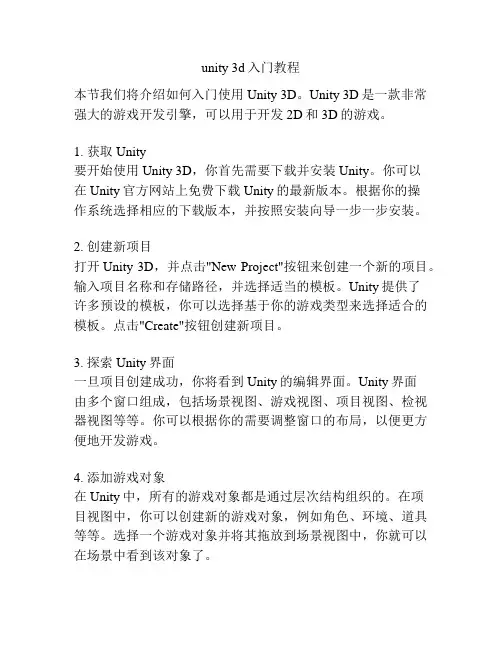
unity 3d入门教程本节我们将介绍如何入门使用Unity 3D。
Unity 3D是一款非常强大的游戏开发引擎,可以用于开发2D和3D的游戏。
1. 获取Unity要开始使用Unity 3D,你首先需要下载并安装Unity。
你可以在Unity官方网站上免费下载Unity的最新版本。
根据你的操作系统选择相应的下载版本,并按照安装向导一步一步安装。
2. 创建新项目打开Unity 3D,并点击"New Project"按钮来创建一个新的项目。
输入项目名称和存储路径,并选择适当的模板。
Unity提供了许多预设的模板,你可以选择基于你的游戏类型来选择适合的模板。
点击"Create"按钮创建新项目。
3. 探索Unity界面一旦项目创建成功,你将看到Unity的编辑界面。
Unity界面由多个窗口组成,包括场景视图、游戏视图、项目视图、检视器视图等等。
你可以根据你的需要调整窗口的布局,以便更方便地开发游戏。
4. 添加游戏对象在Unity中,所有的游戏对象都是通过层次结构组织的。
在项目视图中,你可以创建新的游戏对象,例如角色、环境、道具等等。
选择一个游戏对象并将其拖放到场景视图中,你就可以在场景中看到该对象了。
5. 设置游戏对象属性通过选择游戏对象并在检视器视图中修改其属性,你可以设置游戏对象的位置、旋转和缩放等属性。
你还可以为游戏对象添加组件,例如碰撞器、脚本等等,以便实现更多的功能。
6. 编写脚本Unity使用C#作为主要的脚本语言。
你可以在Unity中创建和编辑C#脚本文件,并将其附加到游戏对象上。
通过编写脚本,你可以控制游戏对象的行为、实现游戏逻辑等等。
7. 运行游戏在编辑场景视图中,你可以通过点击Unity界面的"Play"按钮来运行游戏。
你可以通过游戏视图来观察游戏的实时运行效果,并进行交互。
这是入门使用Unity 3D的基本步骤。
希望本教程对你有所帮助,并祝你在Unity 3D的学习和开发中取得成功!。
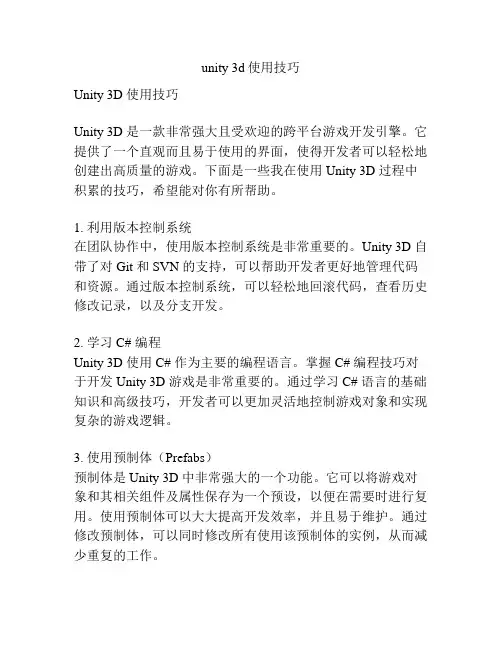
unity 3d使用技巧Unity 3D 使用技巧Unity 3D 是一款非常强大且受欢迎的跨平台游戏开发引擎。
它提供了一个直观而且易于使用的界面,使得开发者可以轻松地创建出高质量的游戏。
下面是一些我在使用 Unity 3D 过程中积累的技巧,希望能对你有所帮助。
1. 利用版本控制系统在团队协作中,使用版本控制系统是非常重要的。
Unity 3D 自带了对 Git 和 SVN 的支持,可以帮助开发者更好地管理代码和资源。
通过版本控制系统,可以轻松地回滚代码,查看历史修改记录,以及分支开发。
2. 学习 C# 编程Unity 3D 使用 C# 作为主要的编程语言。
掌握 C# 编程技巧对于开发 Unity 3D 游戏是非常重要的。
通过学习 C# 语言的基础知识和高级技巧,开发者可以更加灵活地控制游戏对象和实现复杂的游戏逻辑。
3. 使用预制体(Prefabs)预制体是 Unity 3D 中非常强大的一个功能。
它可以将游戏对象和其相关组件及属性保存为一个预设,以便在需要时进行复用。
使用预制体可以大大提高开发效率,并且易于维护。
通过修改预制体,可以同时修改所有使用该预制体的实例,从而减少重复的工作。
4. 熟悉 Inspector 窗口Unity 3D 的 Inspector 窗口是一个非常重要的工具。
它可以用于查看和编辑游戏对象的属性和组件。
熟悉 Inspector 窗口的使用方法可以帮助开发者快速设置游戏对象的属性,并且更好地理解游戏对象在场景中的状态。
5. 利用 Unity Asset StoreUnity Asset Store 是 Unity 3D 内置的一个资源商店,提供了大量的免费和付费资源,例如 3D 模型、纹理、插件等。
通过使用 Asset Store 中的资源,可以大大减少开发时间和成本。
同时,开发者也可以将自己的资源上传到 Asset Store 中,分享给其他开发者使用。
6. 使用动画系统Unity 3D 提供了强大的动画系统。
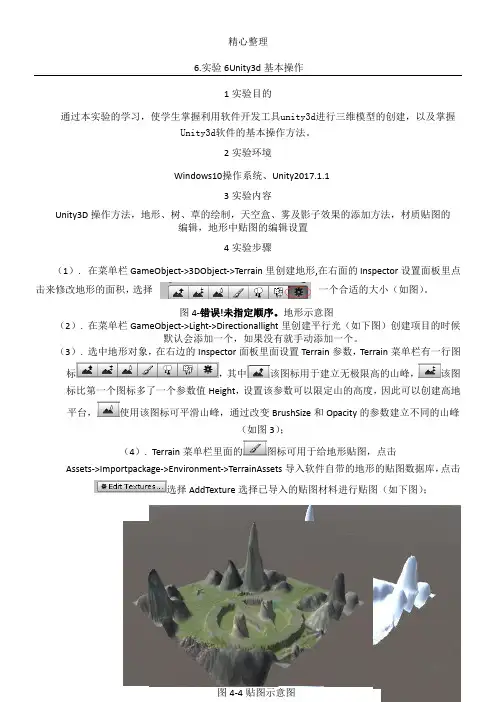
6.实验6Unity3d基本操作1实验目的通过本实验的学习,使学生掌握利用软件开发工具unity3d进行三维模型的创建,以及掌握Unity3d软件的基本操作方法。
2实验环境Windows10操作系统、Unity2017.1.1(1).(2)(3).标,该图标用于建立无极限高的山峰,该图地平台,使用该图标可平滑山峰,通过改变击选择;图4-错误!未指定顺序。
平行光示意图图4-4贴图示意图图4-3山峰水池示意图(5).该图标分别可用于给场景添加树木和草,方法为点击菜单Assets->Importpackage->SpeedTree和TerrainAssets分别导入树木和草的数据库,点击或,选择AddTree在弹窗中点击来添加已导入的树木和草材料(如下图所示);草材料通过EditDetail添加,属于细节部分,放大后方可看见。
图4-5添加草木(6).打开Project菜单下的Assets文件夹,找到前面导入的Environment包文件夹,找到Water去AssetStore下载导入)“,右“组件添加到MainCamera上面。
要注意的是,点击前必须在Hierarchy视图中选中MainCamera,否则无法添加。
如果选中了别的对象,会添加到别的对象上去。
d)点击上图中圆圈处,选择一个skyboxs文件模型,调整摄像机的位置和角度,可以在游戏效果预览框”Game“中看到效果,运行后也将会有天空盒背景效果。
图4-6添加水模型图4-7天空盒加在主摄像机上图4-8天空盒子效果图(8).添加树木的阴影效果,点击Hierarchy面板的提添加的平行光材质(DirectionalLight),在Inspector面板修改ShadowType的类型为SoftShadows,可为场景添加场景物体的影子效果(如图4-9);(9).导入游戏人物模型或其他物品3d模型包文件(可自行网上下载模型文件包*.unitypackage),点击Assets->ImportPackage->CustomPackage导入游戏人物,把导入的材料拖拽进场景即可(如图);图4-11最终场景图(10).最终场景图(11).。
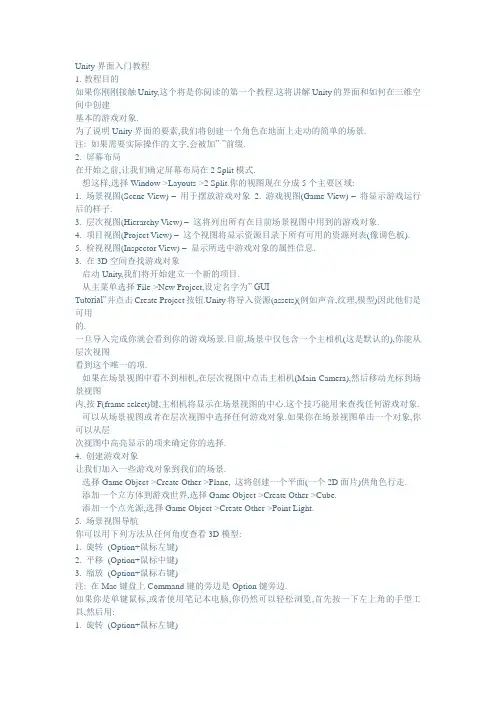
Unity界面入门教程1.教程目的如果你刚刚接触Unity,这个将是你阅读的第一个教程.这将讲解Unity的界面和如何在三维空间中创建基本的游戏对象.为了说明Unity界面的要素,我们将创建一个角色在地面上走动的简单的场景.注: 如果需要实际操作的文字,会被加”-”前缀.2. 屏幕布局在开始之前,让我们确定屏幕布局在2 Split模式.- 想这样,选择Window->Layouts->2 Split.你的视图现在分成5个主要区域:1. 场景视图(Scene View) –用于摆放游戏对象2. 游戏视图(Game View) –将显示游戏运行后的样子.3. 层次视图(Hierarchy View) –这将列出所有在目前场景视图中用到的游戏对象.4. 项目视图(Project View) –这个视图将显示资源目录下所有可用的资源列表(像调色板).5. 检视视图(Inspector View) –显示所选中游戏对象的属性信息.3. 在3D空间查找游戏对象- 启动Unity,我们将开始建立一个新的项目.- 从主菜单选择File->New Project,设定名字为” GUITu torial”并点击Create Project按钮.Unity将导入资源(assets)(例如声音,纹理,模型)因此他们是可用的.一旦导入完成你就会看到你的游戏场景.目前,场景中仅包含一个主相机(这是默认的),你能从层次视图看到这个唯一的项.- 如果在场景视图中看不到相机,在层次视图中点击主相机(Main Camera),然后移动光标到场景视图内,按F(frame select)键,主相机将显示在场景视图的中心.这个技巧能用来查找任何游戏对象. - 可以从场景视图或者在层次视图中选择任何游戏对象.如果你在场景视图单击一个对象,你可以从层次视图中高亮显示的项来确定你的选择.4. 创建游戏对象让我们加入一些游戏对象到我们的场景.- 选择Game Object->Create Other->Plane, 这将创建一个平面(一个2D面片)供角色行走.- 添加一个立方体到游戏世界,选择Game Object->Create Other->Cube.- 添加一个点光源,选择Game Object->Create Other->Point Light.5. 场景视图导航你可以用下列方法从任何角度查看3D模型:1. 旋转(Option+鼠标左键)2. 平移(Option+鼠标中键)3. 缩放(Option+鼠标右键)注: 在Mac键盘上Command键的旁边是Option键旁边.如果你是单键鼠标,或者使用笔记本电脑,你仍然可以轻松浏览,首先按一下左上角的手型工具,然后用:1. 旋转(Option+鼠标左键)2. 平移(鼠标左键)3. 缩放(Command+鼠标左键)- 现在试试它.6. 移动游戏对象你可以用下面的方法移动三维空间中任何游戏对象:1. 移动工具(快捷键W). 选中任何游戏对象,然后按W键,将显示三个箭头,红色是X轴,绿的是Y轴,蓝色是Z轴,即红绿蓝对应x,y,z.要移动一个对象,左键点击一个箭头并做适当的移动.你移动的同时在监视面板中也佟刚的改变.你可以同样键入数值在三个文本框.你能同样重定位游戏对象,首先点击它,然后把相机指向你所希望移动到的大概方向,然后选择Game Object-> Align with View.所选择的游戏对象将移动到相机所指向的那里.2. 旋转工具(快捷键E). 选中任何游戏对象然后按E键,将显示选择工具.单击左侧的旋转轴后并移动鼠标来旋转游戏对象.当你旋转对象的同时在检视面板中也同样的会看到旋转值改变.你也可以在文本框里直接输入数值.-让我们做个小联系.移动Cube(移动工具)使其不在场景视图中.用Frame Select(在层次视图中选中Cube并按下F键)来找到这个对象.最后移动Cube到平面上.- 移动点光源到Cube和平面附近.7. 游戏视图游戏视图将显示游戏运行的样子(完整的纹理,照明等).如果你无法在游戏视图中看到你游戏场景,那是因为你的相机没有找到正确的朝向.- 单机主相机(Main Camera),你会发现出现一个倒金字塔线框.这就是相机的视角(它的视野).如果视野方向没有指向你的游戏对象,在场景视图里导航找到你的游戏对象,选择主相机并选择GameObject->Align With View .你的游戏视图现在会匹配你的场景视图.你同样可以通过移动和选择工具来调整设置相机,或者在检视视图改变transform值.你可以同样移动灯光到最美的位置.8. 缩放游戏对象要缩放一个对象首先要选择它并按下R键(缩放工具).你将看到缩放手柄,拖拽每个轴上的末端方块来缩放对象.或者检视视图键入精确的数值.我们现在缩放游戏场景中的一些对象.- 选择plane并在检视视图中设置它的x和z的缩放值到10(在第一个和第三个文本框里,第二个为y值).- 选择cube,在视图上沿着y轴缩放它(按下R键并拖拽绿色小方块).cube现在看起来会像柱子.- 重命名cube为” Pillar”.在层次视图中选择它并按下回车键输入新的名称.记住,游戏对象的名称的首写最好是大写字母.9. 资源使用电脑游戏是由三维模型,纹理,声音文件,游戏代码等构成,这些被称作为游戏的资源(assets).Unity已包含有标准资源包(甚至是专业版资源包).我们将从内置的资源中添加一个角色到我们的游戏场景.在项目视图中展开标准资源(StandardAssets)文件夹,预设(prefab)是将游戏对象预组装到一个逻辑分组里.你应该在预设文件夹内看到第一人称控制器(FPS Controller).- 拖拽第一人称控制器到场景视图.注意看游戏视图的变化,这是因为第一人称控制器预设里包含自己的相机,将替换主相机的视野.确保第一人称控制器没有陷入plane对象之下,移动它到plane上.- 删除主相机(Main Camera),因为现在我们不需要它了(Command+delete).游戏视图中现在显示的将是Player在游戏里所看的视角. - 点击播放按钮启动游戏.注意保持软件界面布局,这样你就可以在场景视图和游戏视图观察游戏.使用光标键(或W,S,A,D)在场景中行走,用鼠标环顾四周和按下空格是跳跃.- 任何时候可以再次点击播放按钮停止游戏运行.注: 在当光标处于任何视图(游戏视图,场景视图等)内的时候按下空格键,这将是该视图最大化.有助于更好的在场景视图中做调整或在游戏视图中玩游戏.在最大化的视图中再次按下空格键返回以前的布局模式.注意这个功能在游戏正在运行时候不能正常工作,必须先停止或暂停游戏.10. 添加组件游戏对象能有若干个组件(或行为)组合而成.点击任何游戏对象,你能在检视视图看到它所附件的组件.如Transform,Box Collider等等.- 点击Pillar,在检视视图中查看它的组件.让我们再添加另一个cube和加一个额外的组件.- 添加一个cube到场景中(GameObject->Create Other->Cube). 在层次视图重命名为”PhysicsCube”.现在我们要添加一个刚体(Rigidbody)组件到这个cube.刚体(RigidBody)组件允许游戏对象拥有一个重力,即对象将会向下下降,知道碰到含有碰撞(collider)组件的物体为止.- 确保选中PhysicsCube,选择Component->Physics->Rigidbody.这将添加刚体组件到当前所选择的游戏对象.注意在检视面板中也会看到刚体组件被添加.- 移动PhysicsCube到Pillar旁边,不要距离太远(如图).我们将实现按下播放键的时候PhysicsCube将碰撞Pillar并落在地上.- 按播放键, PhysicsCube应该与Pillar相撞并落在plane上.11. 复制复制游戏对象是一个强大的功能.当复制一个对象,它所有的功能和行为也会被复制.这是在场景中创建多个相同对象的非常快捷的方法.我们现在添加更多的PhysicsCubes到我们的场景中. - 单击PhysicsCube和按下Command+D(或者从Edit菜单做这个). 注意在层次视图中将多出一个PhysicsCube项,但是你不能在场景视图中发现它,因为它和场景中原有的PhysicsCube是重叠在一起的.- 使用移动工具(W)向上(y轴)移动新的PhysicsCube.- 重复该过程,复制出3个PhysicsCube(如图).- 运行游戏,三个PhysicsCube对象能相互碰撞动作.此教程介绍了Unity的基本界面知识.你现在应该去看看脚本教程.Unity界面入门(1)2010-07-06 10:41严格地说,既然是界面入门,一定是少不了图片的.但是无奈cartoonboy是在记事本上完成的,就请多多见谅了.Unity界面入门1.目标如果我们刚刚接触Unity,或许我们应该把这个视为第一个教程.这里我们将讲解Unity的界面和如何在三维空间中创建基本的游戏对象.为了更形象的说明,我们将创建一个简单的场景并且让一个角色在地面上行走.2.界面布局在开始之前,我们先设定界面布局为2Split模式.-选择菜单栏Window->Layouts->2 by 3.这时我们的界面分成了5个主要区域:1.Scene场景,用于摆放游戏对象2.Game游戏,用于显示游戏运行后的样子.3.Hierarchy层次,用于列出所有在目前场景中用到的对象.4.Project项目,用于显示资源目录下所有可用的资源列表.5.Inspector检视,用于显示所选中游戏对象的属性信息.3.在3D空间查找游戏对象-启动Unity,我们来新建一个项目.选择菜单栏File->New Project,指定路径并起名.如:GUITutorial.点击Create Project按钮.Unity将导入资源(assets),诸如:声音,图片,模型之类的文件.一旦导入完成我们就会看到游戏场景.目前,这里只有一个主相机(默认),我们能从Hierarchy 中看到它.这里有个非常非常有用的技巧可以查找任何对象:如果我们看不到某个对象,然而我们确实创建了它,就可以在Hierarchy选中对象并把鼠标移至(可不是拖拽!)场景内,按F键,这个对象就会显示在场景的中心.当我们在场景Scene中单击一个对象,Unity将从Hierarchy中高亮显示.4.创建游戏对象让我们加入些游戏对象到场景.-菜单栏Game Object->Create Other->Plane,这将创建一个平面.-菜单栏Game Object->Create Other->Cube,创建一个立方体.-菜单栏Game Object->Create Other->Point Light,创建一个点光源.5.场景面板导航(这种说法总觉得别扭)我们可以用以下方法从任何角度查看3D模型:1.旋转(Alt+左键)2.平移(Alt+中键)3.缩放(Alt+右键)注意:这里说的是Windows系统,不是美丽的,优雅的,高贵的Mac系统.6.移动游戏对象我们可以用下面的方法移动三维空间中的任何对象:1.移动工具(快捷键W).选中物体,按W键,将显示3个箭头,红色X轴,绿色Y轴,蓝色Z轴.鼠标点击可移动.在GameObject中有一个Align with view,经过多次试验,验证出它的作用是将被选物体,以Scene窗口为参照,重置其位置.准确的说,这个位置就是能映像为当前Scene窗口画面的摄像机的位置.而Move with view则是将物体重置到Scene的正中.(多次实践会有深刻理解)2.旋转工具(快捷键E).选中物体后按E键.物体会被3色的线包围.我们可以通过鼠标旋转物体,也可以通过在Inspector检视面板中输入数值来旋转物体.7.游戏面板游戏面板将显示游戏运行的样子(完整的纹理,照明等).如果我们无法在游戏面板中看到我们的游戏,那是因为相机没有找到正确的朝向.-单击相机,你会发现它的视角.如果视野方向没有指向你的物体对象,那么你可以点击物体后,选择GameObject->Align With View.(快捷键Ctrl+shift+F).同样你也可以通过其他手动方法进行调整.8.缩放游戏对象缩放一个物体首先要点选它并按下缩放键(快捷键R).我们可以用鼠标来拖拽3色手柄或在Inspector面板中输入数值来缩放物体对象.9.资源使用我们的游戏一般由模型,纹理,声音,脚本等等构成,这些被称为资源(assets).Unity已包含有标准资源包(专业版另有专业包).我们将从内置的资源中添加一个对象到游戏场景.在Project面板中展开Standard Assets文件夹,展开预设(Prefabs),我们会看到第一人称控制器First Person Controller.-拖拽这个控制器到Scene中.注意看Game面板的变化,这是由于第一人称控制器(以下简称FPC)包含自己的相机,会替换主相机的视野.移动FPC到Plane之上.-删除主相机(Main Camera),因为它已没有任何作用.-运行.你可以使用方向键或w,s,a,d在场景中行走,或用鼠标环顾四周或按空格键跳跃.注意:在游戏停止状态,空格键可以最大化鼠标点击过的面板.10.添加组件游戏对象有若干组件(或行为)组成.单击任何对象,你将在检视面板中看到它的组件.如Transform,BoxCollider等等.-创建一个Cube到场景,怎么做的?GameObject->CreateOther->Cube.重命名为PhysicsCube. -添加Rigidbody(刚体)组件到PhysicsCube.使PhysicsCube有一个重力,直到碰到含有碰撞器(collider)组件的物体为止.选中PhysicsCube,选择菜单栏Component->Physics->Rigidbody.-运行.一个箱子落了下.11.复制复制一个对象,它所有的功能和行为都会被复制.这是快捷创建多个相同对象的方法.我们现在添加更多的PhysicsCube到场景中.-单击PhysicsCube.按Ctrl+D.-新复制的对象会与被复制对象重叠.所以我们需要移动它才能看到.-多复制几个.-运行.这里我们对Unity界面有了基本认识,或许可以考虑进一步的学习了.。
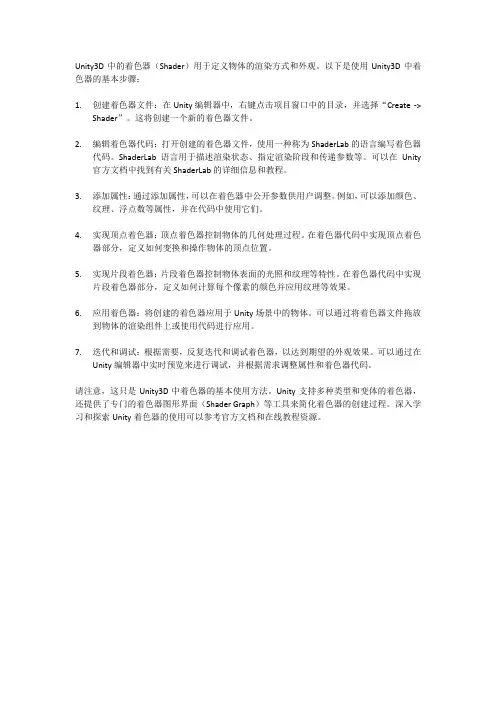
Unity3D中的着色器(Shader)用于定义物体的渲染方式和外观。
以下是使用Unity3D中着色器的基本步骤:1.创建着色器文件:在Unity编辑器中,右键点击项目窗口中的目录,并选择“Create ->Shader”。
这将创建一个新的着色器文件。
2.编辑着色器代码:打开创建的着色器文件,使用一种称为ShaderLab的语言编写着色器代码。
ShaderLab语言用于描述渲染状态、指定渲染阶段和传递参数等。
可以在Unity 官方文档中找到有关ShaderLab的详细信息和教程。
3.添加属性:通过添加属性,可以在着色器中公开参数供用户调整。
例如,可以添加颜色、纹理、浮点数等属性,并在代码中使用它们。
4.实现顶点着色器:顶点着色器控制物体的几何处理过程。
在着色器代码中实现顶点着色器部分,定义如何变换和操作物体的顶点位置。
5.实现片段着色器:片段着色器控制物体表面的光照和纹理等特性。
在着色器代码中实现片段着色器部分,定义如何计算每个像素的颜色并应用纹理等效果。
6.应用着色器:将创建的着色器应用于Unity场景中的物体。
可以通过将着色器文件拖放到物体的渲染组件上或使用代码进行应用。
7.迭代和调试:根据需要,反复迭代和调试着色器,以达到期望的外观效果。
可以通过在Unity编辑器中实时预览来进行调试,并根据需求调整属性和着色器代码。
请注意,这只是Unity3D中着色器的基本使用方法。
Unity支持多种类型和变体的着色器,还提供了专门的着色器图形界面(Shader Graph)等工具来简化着色器的创建过程。
深入学习和探索Unity着色器的使用可以参考官方文档和在线教程资源。
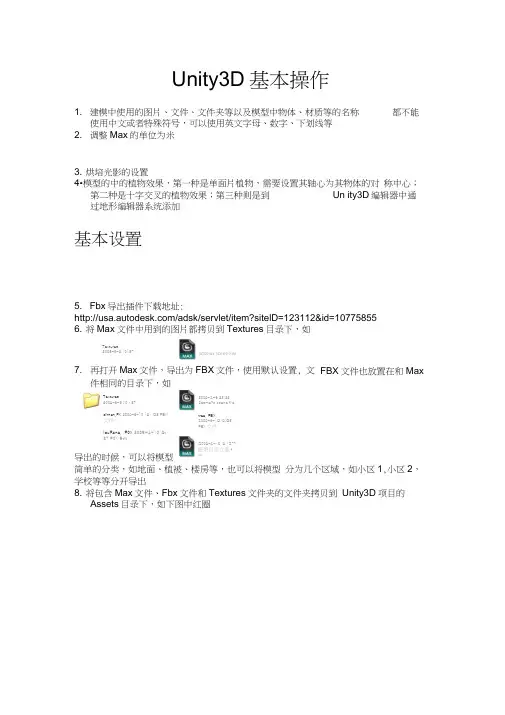
Unity3D 基本操作1. 建模中使用的图片、文件、文件夹等以及模型中物体、材质等的名称都不能使用中文或者特殊符号,可以使用英文字母、数字、下划线等 2. 调整Max 的单位为米3. 烘培光影的设置4•模型的中的植物效果,第一种是单面片植物,需要设置其轴心为其物体的对 称中心;第二种是十字交叉的植物效果;第三种则是到 Un ity3D 编辑器中通过地形编辑器系统添加基本设置5. Fbx 导出插件下载地址:/adsk/servlet/item?sitelD=123112&id=10775855 6. 将Max 文件中用到的图片都拷贝到Textures 目录下,如Textures2005-6-3 101577. 再打开Max 文件,导出为FBX 文件,使用默认设置, 文件相同的目录下,如dirnan.FK 2009-6-10 19:Q5 FEM文件louFana ,F0X 200SH&-10 I9t :27 F0X Stft导出的时候,可以将模型简单的分类,如地面、植被、楼房等,也可以将模型 分为几个区域,如小区1,小区2,学校等等分开导出8. 将包含Max 文件、Fbx 文件和Textures 文件夹的文件夹拷贝到 Unity3D 项目的Assets 目录下,如下图中红圈FBX 文件也放置在和Maxtree. FBXZ009-6-1Q I9;Q5 FBX 文件Sdsniax scene FileTextures2009-6-3 ]0:572009-&-S 23:32 3dsma?c scene file IZ009-&-10 I9:Z7?鈕型目空立蛊f 區地址(Q) | O C: \LlnityPro(ect\SewerProject^.Prefabs _5haders在下一次用Unity3D 编辑器开启本项目的时候,编辑器将自动导入 夹中的信息,并生成 Materials 文件夹,如9. 启动Unity3D 编辑器10. 选择刚才拷贝进来的文件中的Fbx 文件,如修改其中的 Meshes 下的 Scale Facto 和 Gen erate Colliders ,如B maya5wat匚hes_Materials十」_ObjedsArtworks Editor-P F 口StandardA^^etsStandard Assets.Scenes_5ou nds/更新该文件B M I 20 29-6-5 Z3□二3dvTiaj ^crlirI MatrlU^(J 2009^6 ■ 10 W:07dr>«n 用工FBK 殳件 Idf 呂叩戶駄20D9-6-L019 27FBK 更件20^-firiaig osFM^fPSfi'imait"" Eom-ft-ioig 27:创埶亜一型!点击其他Fbx文件或者单击其他区域将弹出如下的对话框Un让# AlrrtUnapplied import settingsUnapplied impart settings for 'Assets/SjVang/Artworks/dimian.FBX'Revert点击Apply即可,类似的方式设置其他Fbx文件注意,其中植物/植被类的Fbx文件不需要设置Gen erate Colliders项11. 将Fbx文件直接拖放到Hierarchy区域,女口12. 点击Hierarchy 区域中的对象,同时将鼠标移动三维显示区域,同时点击键 ,则该对象自动适配显示到三维区域中心,如13. 将全部fbx 添加完成后,提高场景亮度如下-nfx|Fie EditAssets Campamt lerrain UAndow Help[Laytsr[ G 料u(O InipcctorLhii 些"j D«r *ulET 严. TransliarmRosltlainQ *.X :!V :!2 DX ov 0 2 D5皿X 1T 厂•j iT Q 0 An^mailiQii Aninuti 口 斛►AnlmatlonjWrap iwode Pfary AutDrndrticflllY AnirtUEe Pfiy&icifil'dNone (Animzilion Clip] M Dtfault;T O CFBNlmportcn 6Meshesin^pcdfioom lappEdRoorn Q g wwrEkidlmlan・ I j^laufding k Q Materials> ^Tektures5cale F^Elia-r IGefKTiiteCcIlKfcrs : @ CAkulm Normals 匚 5nnoadi<ing Ang^(50—5pll 【TangenU □Sw^ UVi □Ma[«rlaJsGcnc-riwtiCin m 仙讪亡包Ejth LiG4d lUEurfl cruias oiwfnatiwul.17档血 KVlEhsarrw-lexiure will J I SD use the same nwneriaJ.it UhiiLy - Untitled -I0Q105n<ap Settbigs...Ed!P.erdet Setting34 空 ErrnJ 鲨imMet™kEmtooiiCopy P-asteDelete PauseStephjme •詔 ected Sfitect Al Sdtve SeledionAssets GameObjEscI: Component Terran Wiidow He|pUndo Sebition Change Qrl+ZQrl+yPreferences-..-Ori+xQri-K Qrl+V Locd ]・■ *1 | L^putQrl-HDStlft+DftlFCtri+AQrl+PCtri+5hft+PQrl+Afc+PRert|»==Hlertirchv ・ dlntian• loufang Main Camera ► treeG Inspecxcrf ⑨ Fag Fagi-Cclar Fag Density Ambient Light 5k¥box Material Halo Strength Fibre Strength Hula T EKture Spel Cookiefi<mdrr Salti ngs 4 魅nckir 条物町斗匚 0□JO]None (Mateirldb + 0.5 1None (Te-Hture 2D) TNone rrgxEure 20) TCJ Prajetl€i AJKti ■► f t Editor<3 LiglhtM-iipp^d Rapm ■Liglh Mapped Roam> CSuYangT LjArtWOrksdin賈焉单击 Ambient Light ,如下 调整为匚olor ES▼ ColorsSliders即可设置完成14.设置第一人称浏览删除场景中Ma in Camera将Project区域的Standard Assets下的Prefabs下的First Person Controller 拖到Hierarchy 区域中点选First Pers on Con troller,调整First PersonController的位置到场景中合适的位置,并设置其高度为 1.37到2.1左右设置First Person Controller的高度在场景中地面之上15•点击运行,即可测试C+ Unity Untitled 5uy<mg* -fl £is Edit Assists (ia™0bje戊Component Terrisin iBndcwf 践ip卩MH hkErarciiy►diimijin・Fjrsl Person Conlroller ►k?ufan^i[La 祝r LD lin^prctorR [ L^youiT 二H:Al-pw lI li ProjectCrute •• ZlEdlcor► ZSJLiOthMappcdSoorn ¥ 为Stun日列d AsvchT 豈Prehb%►Ij.1 First RsriOrt f otKFnll色i 卜口呂0b-生hdjdaiiM► ^Carne raScflpts• QFonrtKk bight Q口dkiu*ik Q Light Flaie-s.•左|PM【i日刨►口內vr引i Mdier ial^► ±]5<rlpt5► ^]SkytoKe-sk UlTu IT win Grof &MaiMELotikxs - Llnt5d<TE 5M二gfjj修改视角控制键为右键16. 打开Project 区域中的StandardAssets下的CameraScripts下的MouseLook脚本,在在Quater nion origi nalRotatio n;void Update (){if (axes == Rotatio nAxes.MouseXA ndY) {// Read the mouse in put axis中添加一行代码修改为Quaternion originalRotation;void Update (){if(I nput.GetAxis ("Fire2")==0) return;if (axes == Rotatio nAxes.MouseXA ndY) {// Read the mouse in put axis如何取消浏览窗口上的右键菜单只要设置Unity 对象的参数即可禁止右键菜单的显示,如下:vobject id="U nityObject" classid="clsid:444785F1-DE89-4295-863A-D46C3A781394"width="600" height="450"a# ibr. X • zQ 甲皤• n n ,1 LfJWl▼ 1 [ L^|fw!IMousdjc^-.cs 1*1= LHitIdrcJrT |publte 什0>曲耳en 引询即兀=15F; 丄1 pul>l^ Ooal = 15F;Dupllahc Waur (rirmlinruil lighljrMrrrHnn^l llnhr* Q M DUM ikMk iMarH> SfrljHi 1 皿岳■ Apublic naal public Mom=・360F;m^rilmuinx = 3MFjpublic Mo 白I public IILaat mirirtiLmY = -MF; marilmumiY 二 6Dfj-rifrdt mtatenK = OF; Float ratatkiriY = UF;Quaterrii^测牛和沖心悒诚n; vwd Update ()\l (asei -= mjaidLiart^r-fis.M&jseXAmdV}// feiiid "|w H»d5fr lf¥-ut dxLrraifttiCKlK 4 ・ JrtpuiLGe!CAKilCMau5.e X B ) '* 弓esfi 引tiwityXji4 鼻 InpuE.G 自t 虫Ki£f ・MtiLi5■巴 V ') * SAAiilEiuiEy-^^ralatiodk ■ ClampAng^e (roC -alidriXj minihium^ 丽BKiftiuniK 片 ralaticnV ■ ClampAngfe (rotaliQriyj minimufiiYjg i^idKkTiuni<'¥T firGEPttridii CfihlfOlltrGr-iphics in Camera ft>int light Pulnc iKjhc hint IlghE Point light hilnc lighc mint light Pnlnc lipht f^lnE light Pnlnc Ilghi fclllE light Rjlnt light打丿 MpuMLwk rptftri tr^ni^rin an themaus< drita.J// Miniwjiw ar (d «4aK««ur« v-alues can be UV^I B tQnWun thf RMibl 痔R* T Q ™lw «n> FF5 style cAiiracHr: 打J ■ ■西電iwW/// - Add J rigd bodr co O H cjpiiik 打 J - Add chs MouseljDok Krlpt bo t*w ■电 Mvk ; /// -> Sci the tnodse bet. u> LookX. 网H want t& wi>¥ iurn dhuoc 悚r but nw Rlk 训 ///-Add FPSiMilkAr tmpC ED ihe capsuleQuat^rnidrl KQuAtmififi ■ QualHniDn.Angle-AKis (rDtaUcin^ VrctorS.up^ QuaCernun yQj^Cernhn - Qudterman-An^eAxia (ral-atinnY^ Vec?口「aiisl'L 片I UghllimF Wj«hEr • |^54UfCK .2J&UridArdAhMh T 口 Prtfabi-■ IjjFlrsi 您口叶 Ucmijrol ■& .Q M4ln C4mf r 4 ljjGrapliiC5• ^ifllob-$had<ni w 上二厂“TT^rx 崎rrln ・tJ f .1 - CrvriEr di Ramark kVikv ih^ c^iirtHi ■ A chM af che upsult R MH *节 translorm. Jf F ■ Add 4 HciU^rlDQk TC«PC RD lhe CDmerB. w -k- -Stl lh* i*A&uh* I LW A lit uM LA£ik¥ i¥ou 卿m the Ejnwj ID dh up md down like B h<Hd, Th* tkarKter ilrMdv turnsJ|AddCOri1p4>fMifi[M<*rtu{"CMttra-C-Ohl/^.l I4d U54 soldi puWlC ells-!! WbKnitlTOk MQilWDthffrlOUr 155 kuuirtfilikpublic efivm R XMUK ^H A MCS - I Mous^XAndT ♦ Ck 盘■何-].MwstV ■ P ]pubIM RouiianAket au<i - Rau.WfiA»e5Mou5eXAnd¥:ERibk iiengibVitKl ■ 15-F.public H UM fensiovkyY ■ 3 5-f;trara-Farm 」□匚dRotadan ■ onginalRDtadon *■ KQu -alemim ■*■ yQuaternian' else rf (ac-es - - RDtahanAxes.Mausr^)ratationX ■+ ■ jnput.GElzAKifCMause X') " sensitiwity-X; rataticnX « 亡lampAngle (rota^IianXj. mnirnum^, imaKimuniX)i-[jSnMMxhFolQ^ |i | SmoothLwkAt k ^Fonti■ 口Whl C-Dubrh* CjLighi FiarH■El ^r»l«n ㈣ riH cruhed MI k lasc sc.publ< mmniumX ™ - publfilDMrYUNlmumX ■吕EOF;U9.ng HJnitYLngne :*!iProi4£[pubis Hnat mnimiimY piibtellDK rvuNlmumV植物效果设置17. 对于单面片的植物效果,需要设定其材质为Tran spare nt/VertexLit类型,并为其添加公告板脚本设定前设置材质类型为Tran spare nt/VertexLit类型,如下给单面片植物添加公告板脚本的方法是先选择该植物,然后点击菜单compo nen t下的scripts 下的camera Facing Billboard 即可,如下设置材质类型和添加公告板脚本后,如下如果没有该脚本组件,可以打开脚本编辑器,拷贝如下代码到脚本中,保存到Assets'Scripts 下,命名为CameraFacingBillboard.cs 即可using Uni tyE ngine;using System.Collectio ns;public class CameraFaci ngBillboard : Mon oBehaviour {|public Camera cameraToLookAt;void Start(){cameraToLookAt=Camera.main;}void Update(){IVector3 v = cameraToLookAt.tra nsform.positio n - tran sform.positio n; v.x = v.z =0.0f;tran sfor m. LookAt(cameraToLookAt.tra nsform.positio n - v);}}18.对于十字交叉的植物,需要将其材质设定为Nature/VegetationTwo Passunlit类型设置前的效果设置后的效果水面效果的设置19.创建一个网格面片詐Unity - suyangl.unity - suy^ng* 亠丨口|搭1 Ale Edit AsseCs GamBObject Cotrsponenfi Terr an Window HdpC Gam?e 伽讪ed ■H 匚enter [® Local左Hierarchy► dUvnlan卜First Person Co-ntrollerPlane・ Ercc4 Project* I►^Camera Scripts►~~d Fonts►1~ Light Cookies庄^Light Flares 二旳口记I好・Physic Materials►^Scripts►^gSlqr boxes氐"nTerram Grass'Terrain Tu 寓匸uFt予►^jTrees Ambient-OcclusiiDn TZwater.jJ Daylight Simple WaterLivers・f Layout Hl:*6 InEp-cctor T =7 PiantT人TransformPmiilonC *TX -1053.96fi Y 15^2192 Z -N11.259RotationX 0 ¥ 0Z 0Scale| X 1 V 1;Z 1T ;■;Plan-e tMesliFiller)Mesh爲Plane.:Mesh collider匸枕Material None (Physic Mate rial;T!§. TriggerSmooth Sphere 匚ollisJcm%□ConvexMwh囲Plane T审曲* Mesh RcndererCa^t ShadowsRecsrve Shadows Mj T Materials.Size1Element 0m Dcfau k- DiFfu'sc “Tag I Untagged I I Layer Defill:・20.给该水面面片设置水材质和水脚本,如即可烘培光影贴图的处理21. Unity3D光影烘培的要求U3D的光影贴图使用的是3Dmax中的标准材质的自发光贴图通道来存储光影贴图相关参数,如22. 给每个物体都附上贴图,如果是纯色物体,也付给纯色贴图23. 打光后,选择要烘培的物体卜」z 嚼廿fiTiir:比f 吐如I此试母讣.沁K JH'JFID耳附01旨IIB El Xi帝住|阿了 $MUBl紐吐古.懈询…目寻富时喪”■AdM'POOTiJ...鼻云上炖船WufT^t+HSA^BrtaiPJ-HAjftaMKHilli-mnl * r 巧灣■I ■ I v «4 ..1g m a>43b va Ip BD 3D ido[■mLZu.iMe: a>7 ] -i-STH;Q S x厂1厂M厂1H^ = JO a自曲■点|遠职豪±j MM 41 El ■> w Q蚩:M/P.d询恫酬嗣白i|滞T母百 / iHr-r.ij:B « |il基IAC缺站口上IEti阳跑釧tsn设置输出路径添加烘培输出的贴图类型24.Unity 基础本部分是你开始Unity 的关键。
unity3d中文教程pdfunity3d是一款运行于 Windows平台的一款高性能嵌入式操作系统,是目前唯一支持Windows Logic和X86平台的嵌入式操作系统。
unity3d能够为用户提供全面、完整以及专业的软件开发和支持。
它可以为开发人员提供更加强大的图形界面和分布式系统环境,包括图形显示、用户界面、运行模式支持和安全措施等功能。
我们可以通过它来简化软件开发过程,提高应用程序效率。
可以使用各种设备获取您所需的文件,并且可以在 windows设备上运行。
系统还允许你使用多个操作系统来访问多个应用程序。
它也能够支持多种操作系统的扩展(包括 Windows、Linux OS/Unix)以及 Windows Phone应用软件!通过系统命令在整个软件包中调用到更小资源。
下面就给大家详细介绍下如何使用unity3d教程来进行安装和调试?1、将Unity3d安装到电脑上安装程序步骤如下:使用下载好的文件进行安装(电脑上没有Unity3d,所以使用win10操作系统的朋友需要重启电脑来进行安装);双击软件安装文件目录下的安装位置;双击鼠标右键点击“安装”,并选择“运行”,在“运行”中输入一个带有“config”的安装命令;输入“upsupport”将Unity3d安装到电脑上;请注意:在安装Unity3d前建议不要使用其他操作系统,以免影响到其他 OS应用程序;以免安装过程中出现意外情况导致不能正常运行;另外注意检查是否已成功进入安装状态(如果不完成安装就退出)!2、打开一个文件夹,里面有一个目录,可以查看是否有关于该文件的全部资料如果没有,可以右键点击当前文件夹,在弹出的窗口中选择文件夹名称。
如果已经找到这个名称,打开后需要对其重新命名,或者添加其他信息!如果还没有找到. dll文件夹,可以把. dll文件添加到该文件夹中,添加完后如果发现有文件,同样需要重新命名!如图:如果没有找到. dll文件夹名,我们就会找到. file目录下的文件夹,找到后可以删除文件夹中的. file 文件。
957F 5B B D 9A D8957F 5B B D 9A D 8 957F 5B B D 9A D 8Unity3D 中文手册User Manual(内部培训教材)译:Nette长宽高(北京)科技有限公司957F 5B B D 9A D8957F 5B B D 9A D 8 957F 5B B D 9A D 8说明:本文档所有资源均来自于互联网。
如果你对本文档中的内容有疑问请发送Email 到tianyhongcn@注意:本文档不包含组件参考和脚本参考的任何内容,它们将是另外的文档。
版权:1. 该文档属公司内部培训教程,不发行,不出版,仅作为公司内部的技术参考。
2. 本文档内容已申请著作权,受中国版权法保护,未经著作权人书面许可,本手册的任何部分不得以任何形式或手段复制或传播。
957F 5B B D 9A D8957F 5B B D 9A D 8 957F 5B B D 9A D 8目录欢迎使用Unity................................................................................................................................1 一、用户指南. (2)1.1. Unity 基础(Unity Basics) (2)1.1.1. 学习界面...........................................................................................................2 1.1.2. 资源工作流(Asset Workflow)........................................................................17 1.1.3. 创建场景(Creating Scenes)............................................................................18 1.1.4. 发布(Publishing Builds)..................................................................................19 1.1.5. 教程(Tutorials)................................................................................................22 1.2. 构建场景(Building Scenes) (23)1.2.1. 游戏物体(GameObject)..................................................................................23 1.2.2. 使用组件(Using Components).......................................................................25 1.2.3. 预设(Prefab)....................................................................................................30 1.2.4. 光照(Lights)....................................................................................................33 1.2.5. 相机(Cameras)................................................................................................42 1.2.6. 粒子系统(Particle Systems)............................................................................46 1.2.7. 地形引擎指南(Terrain Engine Guide)............................................................59 1.3. 使用资源(Working with Assets).. (62)1.3.1. 导入资源(Importing Assets)...........................................................................63 1.3.2. 网格(Meshes)..................................................................................................65 1.3.3. 材质和着色器(Material and Shaders)............................................................69 1.3.4. 2D 纹理(Texture 2D)......................................................................................72 1.3.5. 电影纹理(Movie Texture)...............................................................................78 1.3.6. 音频文件(Audio Files)...................................................................................80 1.3.7. 使用脚本(Using Scripts).................................................................................84 1.3.8. 资源服务器指南(Assets Server Guide)..........................................................88 1.3.9. 场景背后(Behind the Scenes).........................................................................94 1.4. 创建游戏(Creating Gameplay). (94)1.4.1. 运行时实例化预设(Instantiating Prefabs at runtime)....................................95 1.4.2. 输入(Input)....................................................................................................100 1.4.3. 变换(Transforms)..........................................................................................102 1.4.4. 物理(Physics)................................................................................................107 1.4.5. 动画(Animation)...........................................................................................124 1.4.6. 角色动画(Character Animation)...................................................................126 1.4.7. 声音(Sound)..................................................................................................133 1.4.8. 游戏接口元素...............................................................................................138 1.4.9. 多人网络. (139)二、常见问题(FAQ) (141)2.1. 游戏编码问题 (141)2.1.1. 如何制作一个简单的第一人称行走...........................................................141 2.2. 图形问题 (141)957F 5B B D 9A D8957F 5B B D 9A D 8 957F 5B B D 9A D 82.2.1. 如何导入透明贴图.......................................................................................142 2.2.2. 如何使用凹凸贴图.......................................................................................144 2.2.3. 如何使用细节纹理.......................................................................................147 2.2.4. 如何制作立方体贴图纹理...........................................................................149 2.2.5. 如何制作天空盒...........................................................................................150 2.2.6. 如何制作网格粒子发射器...........................................................................151 2.2.7. 如何制作启动画面.......................................................................................152 2.2.8. 如何制作投射光Cookie..............................................................................153 2.2.9. 如何修正导入模型的旋转...........................................................................154 2.2.10. 如何使用水...................................................................................................155 2.3. 如何从3D 程序中导入物体.. (158)2.3.1. 从Maya 中导入物体....................................................................................158 2.3.2. 从Cinema 4D 导入物体...............................................................................159 2.3.3. 从3DMax 中导入物体.................................................................................161 2.3.4. 从Cheetah3D 中导入物体...........................................................................164 2.3.5. 从Modo 中导入物体...................................................................................164 2.3.6. 从Lightwave 中导入物体............................................................................165 2.3.7. 从Blender 中导入物体................................................................................168 2.4. 工作流问题.. (169)2.4.1. 如何在工程间重用资源...............................................................................169 2.4.2. 如何安装或更新标准资源 (169)三、高级 (171)3.1. 实时加载资源.......................................................................................................171 3.2. 通过脚本修改源资源...........................................................................................171 3.3. 更新顺序...............................................................................................................173 3.4. Unity 中的阴影.. (174)3.4.1. 直射光细节...................................................................................................175 3.4.2. 调试阴影.......................................................................................................180 3.4.3. 阴影大小计算...............................................................................................181 3.5. 优化图形性能. (182)3.5.1. 角色建模优化...............................................................................................183 3.5.2. 集成显卡优化...............................................................................................184 3.5.3. 渲染统计窗口...............................................................................................185 3.6. 减小文件尺寸.......................................................................................................186 3.7. 流式Web 播放.....................................................................................................189 3.8. Web 播放器部署.. (191)3.8.1. 加载Unity 内容的HTML 代码..................................................................191 3.8.2. 自定义Unity Web 播放器的加载场景........................................................192 3.8.3. 自定义Unity Web 播放器的行为................................................................194 3.8.4. Unity Web 播放器和浏览器通信.................................................................194 3.8.5. 使用浏览器脚本检测Unity Web 播放器....................................................196 3.8.6. 发布活动内容...............................................................................................199 3.9. Web 播放器调试..................................................................................................201 3.10. 插件——Pro 版特性.. (202)957F 5B B D 9A D8957F 5B B D 9A D 8 957F 5B B D 9A D 83.11. 建立播放器流水线...............................................................................................204 3.12. 着色器. (205)3.12.1. 着色器:开始...............................................................................................205 3.12.2. 着色器:顶点和片元程序...........................................................................210 3.13. 显卡模拟...............................................................................................................216 3.14. 网络模拟 (217)957F 5B B D 9A D8957F 5B B D 9A D 8 957F 5B B D 9A D 8欢迎使用UnityUnity 使用户能够创建最好的交互式娱乐或者多媒体体验,该手册被设计用于帮助你学习如何使用Unity ,从基础到高级技术。
Unity游戏引擎教学指南第一章:Unity引擎的介绍Unity游戏引擎是一款强大的跨平台开发工具,可以用于开发2D和3D游戏、虚拟现实和增强现实应用等。
Unity提供了丰富的功能和工具,使开发者能够创建出各种类型的游戏。
本章将介绍Unity引擎的发展历程、特点以及适用的平台和设备。
第二章:Unity基础知识在使用Unity前,了解一些基础知识是非常重要的。
本章将介绍Unity的基本概念,如场景、游戏对象、组件等。
同时,还将介绍Unity的界面布局和常用工具的使用方法,以帮助读者快速上手Unity引擎。
第三章:游戏场景的创建和管理游戏场景是游戏中的重要元素,本章将介绍如何在Unity中创建、编辑和管理游戏场景。
从导入素材到设计地形,再到设置灯光和相机,读者将学会如何打造一个完整的游戏场景。
第四章:游戏对象和组件游戏对象是Unity中的核心概念,而组件则是游戏对象的功能模块。
本章将详细介绍Unity中常用的游戏对象和组件,如模型、粒子系统、碰撞体等。
读者将了解它们的功能和用法,并学会如何通过组件的添加和配置实现游戏的各种特效和功能。
第五章:脚本编程与游戏逻辑脚本编程是Unity游戏开发中的重要部分,它可以实现游戏的逻辑和功能。
本章将介绍Unity中的脚本语言和常用的脚本编程技巧。
通过学习脚本编程,读者将能够实现游戏的交互、动画和AI等功能。
第六章:游戏资源的管理与优化在开发过程中,合理管理和优化游戏资源是必不可少的。
本章将介绍Unity中的资源管理和优化技巧,包括贴图压缩、模型优化、资源打包和内存管理等。
通过合理的资源管理和优化,可以提高游戏的性能和用户体验。
第七章:物理引擎和碰撞检测物理引擎和碰撞检测是游戏开发中常用的技术,可以使游戏场景更加真实和具有交互性。
本章将介绍Unity中的物理引擎和碰撞检测的原理和用法。
读者将学会如何创建物理场景、添加刚体和碰撞器,并实现基本的物理效果。
第八章:音频和UI界面设计音频和UI界面是游戏中不可或缺的元素,它们可以增加游戏的趣味性和可玩性。
[Unity 中文手册- Unity 基础] 界面学习界面第一步现在我们开始学习Unity,如果你还没有打开Unity,Macintosh可以双击位于Applications->Unity,Windows双击位于Start->Programs->Unity中的Unity图标来运行它。
第一次运行时你将看到以下场景:Unity运行时缺省的场景,是一个热带天堂的岛屿漫游案例。
Unity 的界面需要花点时间慢慢地去理解和熟悉,主窗口的每一个部分被称为视窗(View ),Unity有多种类型的视窗。
现在让我们逐一了解各个视图。
工程视图(Project View )所有Unity的工程(Project)都是一个资源(Assets )文件夹。
工程视图可查看文件夹里所有内容。
这些内容包含了游戏构成要素(asseat)-场景、脚本、三维建模、纹理、音频文件、Prefabs等。
右击工程视图的特征资源,通过资源管理器可查看文件系统中的实际资源(asset)。
注意:使用OS时绝对不要随意移动asset,任意移动会损坏asset相关的元数据(Metadata),要在工程视图中调整asset。
如果想在工程中添加资源(asset),可将要添加的文件从OS中拖曳并拉到工程视图中或者按这个步骤Assets->Import New Asset进行添加,添加的资源将运用于游戏之中。
关于资源添加更多信息请参考资源工作流程(Asset Workflow)。
场景也是保存在工程视图中。
比如:最早运行Unity时出现是一个默认的岛屿漫游场景,按ctrl-N键可创建新场景,若将当前的场景保存在工程视图中按ctrl-S操作即可。
若想在Unity中创建资源,在控制栏中使用创建下拉列表(Create Drop-down)来创建所需物体,或使用单击右键后->Create来创建资源。
创建下拉别表创建下拉列表中可以打开各种脚本、预设(Prefabs )或构成工程的文件夹。
Unity3D游戏物理与碰撞教程第一章:物理引擎简介Unity3D是一款非常流行的游戏开发引擎,它内置了强大的物理引擎,可以实现真实世界中物体的物理模拟和碰撞效果。
本章将介绍Unity3D物理引擎的基本概念和使用方法。
1.1 物理引擎概述物理引擎是用于模拟真实世界中物体运动和碰撞的计算模块。
Unity3D使用的物理引擎是基于NVIDIA的PhysX引擎开发的,可以提供高性能的物理计算和真实感的物理模拟效果。
1.2 刚体和碰撞体在Unity3D中,物体需要被赋予刚体组件(Rigidbody)才能进行物理模拟。
刚体可以控制物体的质量、速度和力等属性。
而碰撞体(Collider)则用于检测物体之间的碰撞,并触发相应的碰撞事件。
第二章:刚体物理模拟2.1 刚体属性设置使用Unity3D的物理引擎进行物理模拟,首先需要将物体添加刚体组件,并设置相关属性。
通过调整质量、速度、重力等参数,可以控制物体的运动特性。
2.2 力的作用在Unity3D中,可以使用力(Force)来模拟物体受到的外部作用力。
通过添加力的方式,可以使物体产生加速度并进行运动。
同时,还可以通过施加扭矩(Torque)来实现物体的旋转效果。
2.3 碰撞检测刚体之间的碰撞检测是物理引擎中非常重要的功能。
Unity3D中提供了各种碰撞体(Collider)组件,包括盒型碰撞体(Box Collider)、球型碰撞体(Sphere Collider)等。
通过将碰撞体添加到物体上,并设置碰撞器的属性,可以实现物体间的碰撞检测和碰撞事件的触发。
第三章:关节和约束3.1 关节概述关节(Joint)是用于连接多个物体并约束它们之间运动的组件。
在Unity3D中,有各种各样的关节可以使用,如固定关节(Fixed Joint)、可旋转关节(Hinge Joint)等。
通过添加关节组件,并设置约束条件,可以实现物体之间的复杂运动效果。
3.2 距离和角度约束在关节中,距离约束和角度约束是应用最广泛的约束类型。
Unity3D模型软件使用说明书
目录
第一部分设计说明
一、系统概况
二、使用环境
三、这几依据
第二部分系统功能介绍
一、进入及退出系统
(一)启动系统
(二)进入主界面
(三)退出系统
二、主菜单
第三部分系统故障及维护
一、系统故障处理
二、使用注意
第一部分设计说明
一、系统概况
Unity3D模型,采用C#语言编写,该模型实现了音频播放、自动漫游、画线、视频播放等功能,是一款多功能的、基于Unity3D的,以C#为开发语言的三维模型。
二、使用环境
基于C#的Unity3D模型。
操作系统: Windows XP 、 Windows 7、 Windows 8
硬件:CPU Intel 双核@ 2.50GHz或者以上(CPU性能越好,运行越流畅)
硬盘:100G及以上
内存:1G及以上
显示器:分辨率1024*768及以上
该系统在1024*768的浏览器下能够达到最佳的浏览效果,但是在其他分
辨率下亦不影响系统的正常功能
三、设计依据
(1)《计算机软件开发规范》GB 8566;
(2)《软件开发规范》
(3)《计算机软件可靠性和维护性管理》
(4)《计算机软件质量保证计划规范》
(5)《中华人民共和国公共安全行业标准》
第二部分系统功能介绍
一、进入及退出系统
1 启动系统
启动计算机后,进入系统点击桌面上“Unity3D模型”图表,然后点击下图中标注的按钮后软件即可进入运行状态。
2 进入主界面
3退出系统
点击“退出系统”按钮,在弹出的画面选择“确定”按钮就可退出画面,选择“取消”返回先前画面。
二、主菜单
在主菜单画面里可以选择要运行的功能
音频播放自动漫游
画线音频播放
第三部分系统故障及维护
一、系统故障处理
系统如果因为电源停电造成系统停止后,重新合上电源关、打开计算机电源,进入系统即可恢复运行。
如某个功能运行不了,检
查系统是否死机、或者关闭系统重新启动即可。
二、使用注意
软件安装 1.安装软件前,务必认真阅读本文和《软件升级
说明》。
2. 建议使用Windows XP操作系统。
安装前必须配置环境。
3.如您使用Unity3D模型时间较久,可以此软件从新安装,加快运
行速度。